Багато користувачів скаржаться на помилку Windows із кодом помилки 0x80072F8F. Ось прості та на 100% працюючі виправлення цієї помилки. Ця помилка зазвичай виникає під час спроби завантажити програми з магазину Microsoft. Іноді, якщо у вас очікує перезавантаження оновлення, це може виправитись, якщо перезапустити ПК, щоб встановити оновлення, яке очікує на розгляд. Якщо це не так, просто спробуйте методи, наведені нижче, щоб виправити помилку.
Примітка: - Деякі користувачі повідомляють, що вони стикаються з цією помилкою, коли очікує оновлення Windows. Перейдіть до Налаштування> Оновлення та безпека та перевірте, чи є оновлення Windows 10, яке очікує на перезавантаження.
Виправлення 1 - wsrest
Спробуйте за допомогою wsreset скинути налаштування магазину Microsoft. Зазвичай скидання налаштувань Store виправляє більшість помилок. Скинути налаштування магазину дуже просто.
1. Пошук wsrest у пошуку на панелі завдань Windows 10
2. Натисніть на wsrest команда run для його запуску.
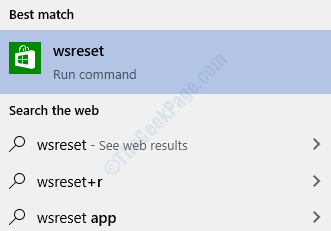
Зачекайте кілька секунд, поки він запуститься та відремонтує магазин Windows. Після повного скидання сховища відкривається магазин Microsoft.
Виправлення 2 - Використання Powershell
Спробуйте повторно зареєструвати програми за промовчанням у магазині Microsft. Для цього просто відкрийте Powershell з підвищеними правами. Виконайте наведені нижче кроки, щоб повторно зареєструвати програми за замовчуванням.
1. Пошук Powershell у Windows 10 Search.
2. Клацніть правою кнопкою миші на Powershell Значок і Запустити від імені адміністратора.

3. Тепер скопіюйте та вставте код, наведений нижче, у Powershell.
Get-AppXPackage -AllUsers -Name Microsoft. Магазин Windows | Foreach {Add-AppxPackage -DisableDevelopmentMode -Register "$ ($ _. InstallLocation) \ AppXManifest.xml" -Verbose}
4. Натисніть клавішу Enter, щоб виконати його.
Примітка: Виконаний вище код переінсталює програму магазину Windows на вашому ПК. Спробуйте ще раз відкрити Магазин Windows, і ваша проблема буде виправлена. Якщо цього не сталося, перейдіть до наступного методу.
Якщо це не вирішує проблему, спробуйте виконати таку команду в PowerShell.
wuauclt.exe / updatenow
Закрийте вікно PowerShell і повторіть спробу.
Виправлення 3 - Перевірте налаштування часу та регіону
1. Натисніть Windows + I клавіша разом, щоб відкрити налаштування.
2. Тепер натисніть Час та мова
3. Тепер перемкніть УВІМК І те, і інше Встановити час автоматично і Встановити часовий пояс автоматично
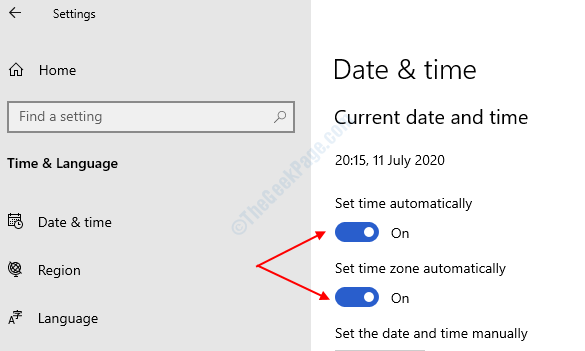
4. Тепер натисніть регіону в меню ліворуч і виберіть Сполучені Штати у правому розділі зі спадного меню.

Виправлення 4 - Використання налаштувань
1. Натисніть Клавіша Windows і я клавішу разом, щоб відкрити Налаштування.
2. Вибирайте Програми.
3. Вибирайте Програми та функції з лівого меню
4. Тепер прокрутіть вниз і знайдіть Магазин Microsoft
5. Натисніть на Розширені опції
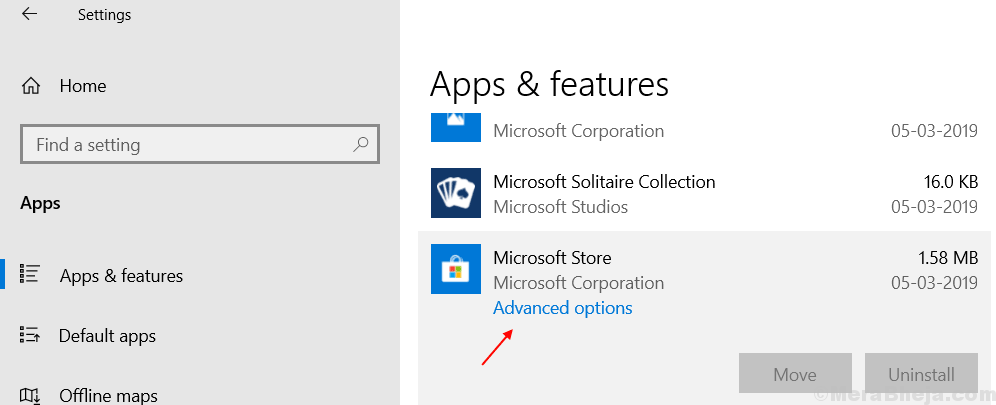
6. Тепер прокрутіть вниз і натисніть на Скинути.
Дотримуйтесь інструкцій на екрані Підказка та пам’ятайте, що всі дані магазину Windows будуть видалені.
Виправлення 5 - Запустіть SFC / SCANNOW
1. Пошук CMD у вікні пошуку Windows 10.
2. Тепер клацніть правою кнопкою миші та запустити від імені адміністратора
3. Тепер запустіть таку команду, наведену нижче, у вікні командного рядка.
SFC / SCANNOW
Дочекайтеся повного виконання команди.


